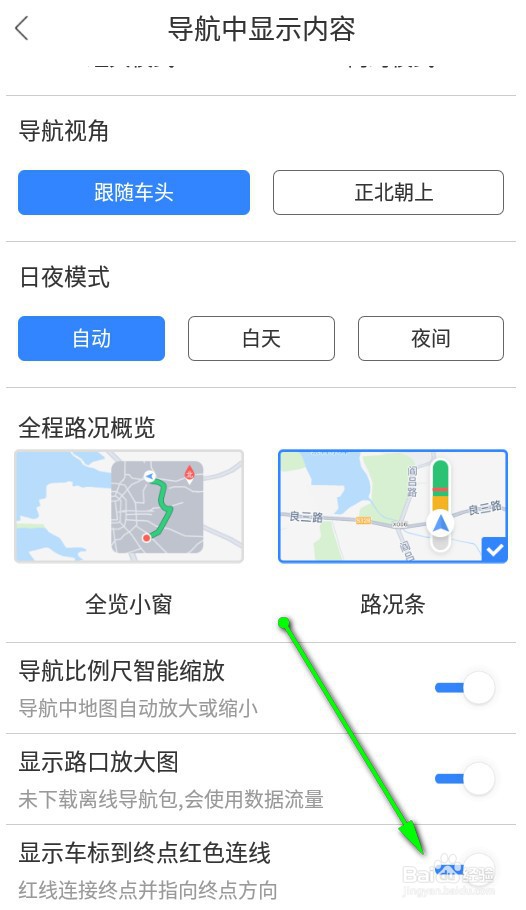1、启动百度地图进入主界面,点击右上角的头像框进入个人中心,如图箭头所示。
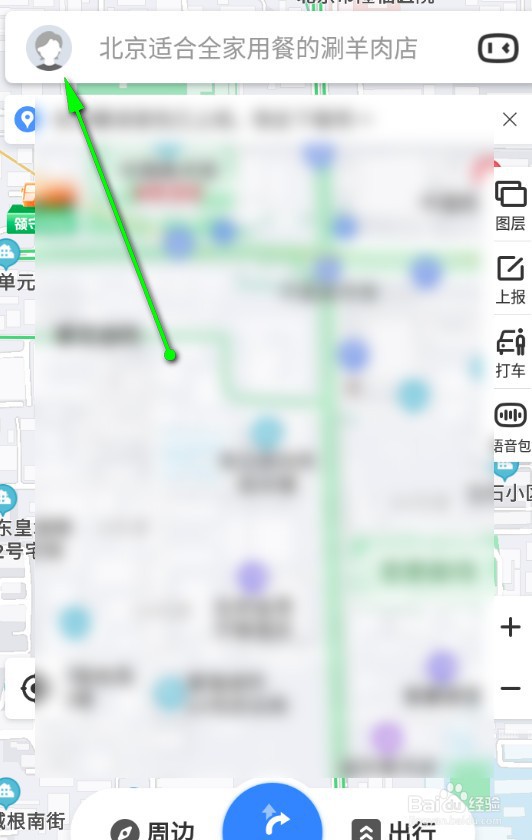
2、在个人中心的界面列表中,往下滑动找到设置子选项,并点击,如图示。
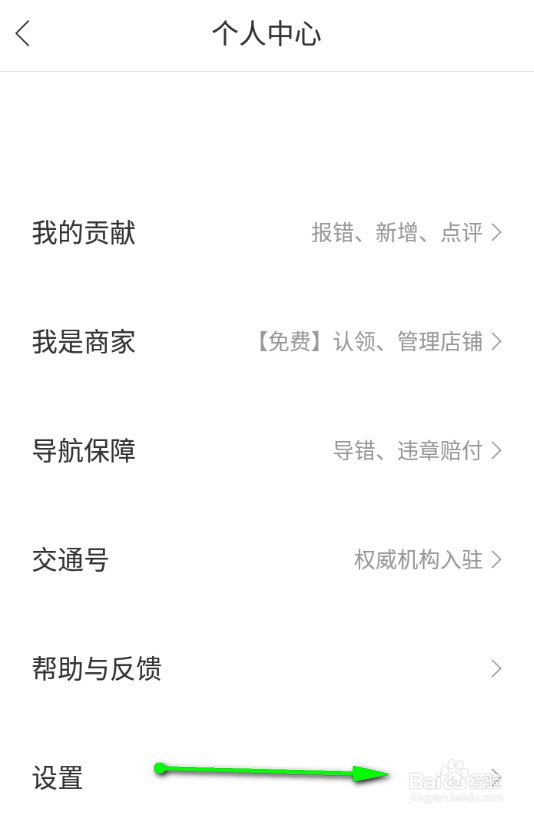
3、在设置的界面列表中,找到导航设置子项,点击进入。如图。

4、在导航设置界面的列表中,找到 导航中显示内容 子项并点击进入下一步,如图。

5、在导航中显示内容界面的列表中,找到底部的显示车标到终点红色连线子选项,点击其右侧的开关按钮即可关闭该功能。
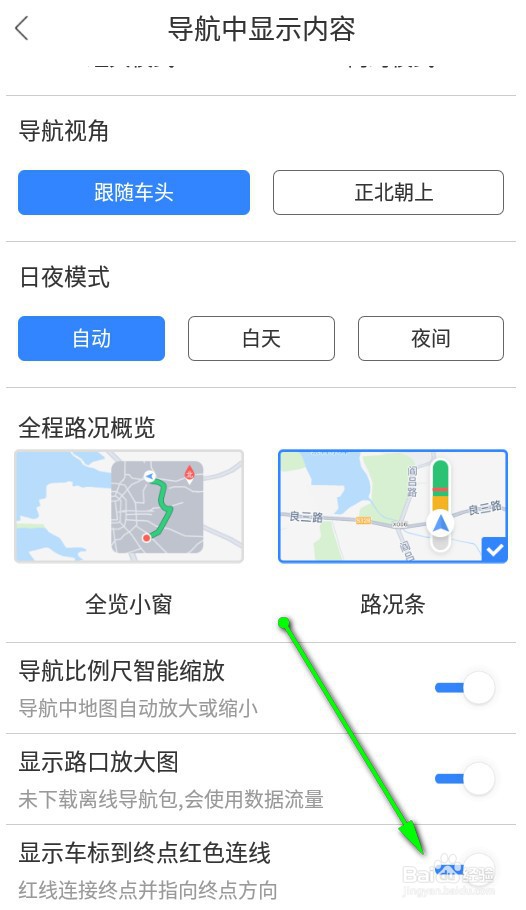
时间:2024-10-13 01:38:24
1、启动百度地图进入主界面,点击右上角的头像框进入个人中心,如图箭头所示。
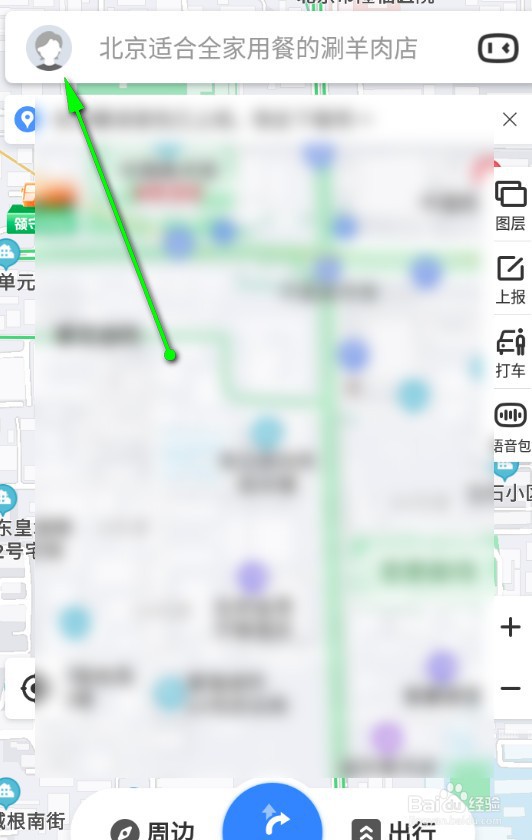
2、在个人中心的界面列表中,往下滑动找到设置子选项,并点击,如图示。
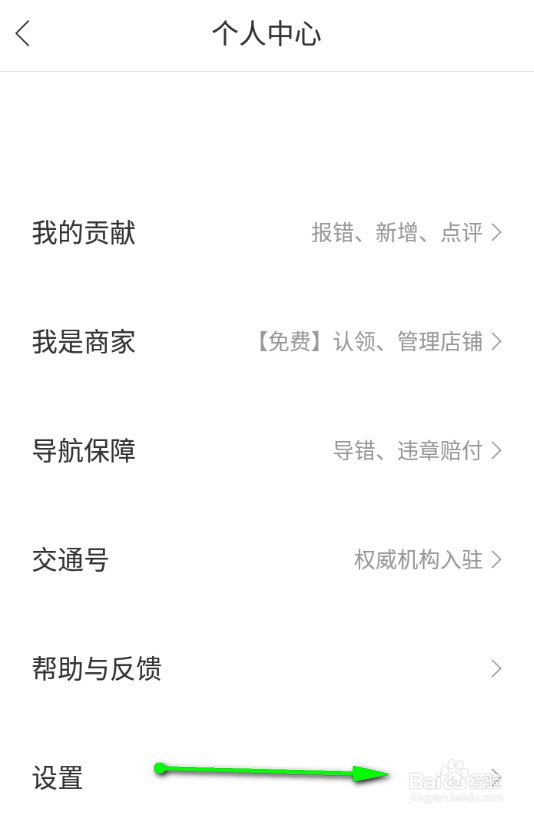
3、在设置的界面列表中,找到导航设置子项,点击进入。如图。

4、在导航设置界面的列表中,找到 导航中显示内容 子项并点击进入下一步,如图。

5、在导航中显示内容界面的列表中,找到底部的显示车标到终点红色连线子选项,点击其右侧的开关按钮即可关闭该功能。